
Nachfüllanleitung HP Patrone 950 bzw. 932 Verwenden sie das Nachfüllset Artikel Nr: 020 oder 020xxl
Nachfüllanleitung HP Patrone 901 Verwenden sie das Nachfüllset Artikel Nr: 020 oder 020xxl
Nachfüllanleitung HP Patrone 342, 343, 344, 348 Verwenden sie das Nachfüllset Artikel Nr: 020 oder 020xxl
Nachfüllanleitung HP Patrone C4810A bis C4813A// Verwenden sie das Nachfüllset Artikel Nr: 020 oder 020xxl
Nachfüllanleitung HP Patrone 364 + 920 + XL Versionen// Verwenden sie das Nachfüllset Artikel Nr: 020 oder 020xxl
Nachfüllanleitung HP Patrone 336 337 338 339 usw. // Verwenden sie das Nachfüllset Artikel Nr: 020 oder 020xxl
Nachfüllanleitung HP Patrone 940 XL // Verwenden sie das Nachfüllset Artikel Nr: 020 oder 020xxl
Nachfüllanleitung HP Patrone 301 ist der 300 nicht ganz Identisch// Verwenden sie das Nachfüllset Artikel Nr: 020 oder 020xxl
Nachfüllanleitung HP Patrone 300 // Verwenden sie das Nachfüllset Artikel Nr: 020 oder 020xxl
Achten Sie bitte darauf, dass Ihre Arbeitsunterlage vor Tinte geschützt ist. Nehmen Sie die drei Refillspritzen, stecken Sie die Kanülen auf und ziehen Sie in jede Spritze 4,5 ml Tinte auf. Legen Sie die gefüllten Refillspritzen jetzt vorerst wieder beiseite.

2. HP Patrone 300 für die Befüllung vorbereiten
An der Oberseite der HP Patrone befindet sich ein Etikett mit der Patronenbezeichnung. Dieses müssen Sie jetzt entfernen. Das Etikett soll nach der Befüllung wiederverwendet werden. Fahren Sie mit der Messerspitze vorsichtig unter eine Ecke des Etikettes und ziehen Sie es vorsichtig ab. Unter dem Etikett erscheinen jetzt fünf Löcher.

3. Befüllen der HP Patrone 300
Die jetzt sichtbaren Löcher sind die Tinten-Einfüllöffnungen. Entnehmen Sie bitte dem Bild die entsprechende Farbbelegung der jeweiligen Tintenkammer hinter den Einfüllöffnungen. Beim Befüllen dürfen diese Farben keinesfalls verwechselt werden. Andernfalls können Sie die Patrone entsorgen.
In jede Farbkammer passen bis zu 4,5 ml Tinte. In vielen Fällen sind die Farbkammern nicht ganz leer. Wenn Sie viel rot gedruckt haben, wird wahrscheinlich die magenta Farbkammer leer sein und in der gelben Kammer immer noch Tinte lagern. Deshalb werden Sie in die gelbe Farbkammer nicht die gesamten 4,5ml einspritzen können.
Stechen Sie jetzt mit der ersten Spritze /
Kanüle in die erste Farbkammer. Sie werden einen leichten
Widerstand spüren, der von den Schwämmen im Patroneninneren
stammt. Durch diesen Schwamm stechen Sie mit Gefühl hindurch bis
Sie nicht weiter kommen.
Füllen Sie jetzt die Tinte langsam durch Betätigung des
Spritzenkolbens in die Farbkammer. Wenn die Kammer überfüllt
ist, tritt an der Patroneneinfüllöffnung sichtbar Tinte aus. In
diesem Fall ziehen Sie bitte 1ml wieder in die Spritze zurück.
Die erste Farbkammer ist jetzt mit Tinte befüllt. Wiederholen
Sie diesen Vorgang noch bei der zweiten und dritten Farbkammer.
Danach ist Ihre HP Patrone 300 wieder voll.
 |
 |
4. Nachbereitung der HP Patrone 300
Reinigen Sie die HP Patrone 300 mit dem Küchenkrepp sorgfältig. Wenn die Oberseite richtig trocken ist, können Sie das in Schritt zwei entfernte Etikett wieder aufkleben.
Achtung: Die Befüllung der Schwarzpatrone erfolgt nach dem Gleichen Verfahren.
5. Besonderheiten bei der HP Patrone 300 und 301 Serie
Es kann vorkommen, dass der Drucker nach dem
Wiedereinsetzen die befüllte HP Patrone 300 nicht mehr erkennt
und seinen Dienst verweigert. Für diesen Fall gibt es derzeit
leider keine Resetmethode, wie z.B. die Abklebemethode (abkleben
einzelner Kontakte) für einige ältere HP-Patronenmodelle.
Sie können im Fall, dass der Drucker die Patrone nicht wieder
erkennt, mehreres probieren: Zum einen kann man die Patronen
gegen wiederbefüllte Patronen ersetzen, die noch nicht in Ihrem
Drucker verwendet wurden.
Die meisten der HP-Drucker speichern die letzten 3 verwendeten Patronenseriennummern. So kann es daran liegen, dass Ihre Patrone nicht akzeptiert wird, weil diese Patrone dem Drucker bekannt ist und bereits als leer ausgewiesen wurde. Falls Sie über mehrere Patronen verfügen, können Sie versuchen, eine Patrone zu verwenden, die nicht mehr im Drucker gespeichert ist.
Zum anderen können Sie die Totalverweigerung des Druckers etwas herauszögern, indem die Patrone nicht ganz leer gedruckt wird und Sie des öfteren kleinere Mengen Tinte nachfüllen.
Nachfüllanleitung, HP, Patrone, 27, 56, 350
Nachfülltinte Kompatibel: Art.Nr: 020 bzw 002...Bestellung im Shop
Die Patrone aus dem Drucker herausnehmen und auf eine saugfähige Unterlage (z. B. Zeitung) mit dem Druckkopf nach unten stellen. Den Aufkleber, der sich auf der Patronenoberseite befindet, vorsichtig abziehen und beiseite legen. Darunter werden 5 Öffnungen sichtbar.
Auf dem Foto können Sie genau sehen, in welche der Öffnungen die Tinte eingefüllt wird. Beiliegende Spritze mit schwarzer Tinte aufziehen und die Farbkammer befüllen. Dazu die Spritze so tief wie möglich in den Schwamm stechen und die Tinte sehr langsam in die Farbkammer einfüllen.
Die maximale Befüllmenge beträgt ca. 15 - 18 ml Tinte. Vermeiden Sie es unbedingt eventuell vorhandene Luft in der Spritze mit in die Farbkammer zu spritzen. Sobald Tinte aus der Einfüllöffnung austritt ist die Farbkammer voll. Ziehen Sie dann wieder 1 - 2 ml Tinte aus der Farbkammer heraus. Nach dem Befüllen der Farbkammer den zuvor entfernten Aufkleber wieder auf die ursprünglichen Position der Patrone kleben. Eventuell mit einem Klebestreifen fixieren. Danach den Druckkopf vorsichtig mit einem feuchten Tuch reinigen, die Patrone in den Drucker einsetzen und Reinigungsvorgang starten.
Es kann sinnvoll sein die Patrone einige Stunden ruhen zu lassen. So kann sich die eingefüllte Tinte im Schwamm absetzen und eventuell eingefüllte Luft kann entweichen.

Nachfüllanleitung HP Patrone 28, 57 , 351
Nachfülltinte Kompatibel: Art.Nr: 020 bzw 020xxl...Bestellung im Shop
Die Patrone aus dem Drucker herausnehmen und auf eine saugfähige Unterlage (z. B. Zeitung) mit dem Druckkopf nach unten stellen. Den Aufkleber, der sich auf der Patronenoberseite befindet, vorsichtig abziehen und beiseite legen. Darunter werden Öffnungen sichtbar.
Beiliegende Spritzen mit Tinte aufziehen und die jeweiligen Farbkammern befüllen. Die Farbanordnung nur so, wie auf dem Foto abgebildet! Zur Sicherheit ggf. mit Hilfe einer sauberen Nadel in jede Kammer einstechen und diese an einem weißen Tuch abziehen. Meist bleibt ein Rest Farbe am Tuch haften.
Die Spritzen so tief wie möglich in den Schwamm stechen und die Tinte ( 5 - 6 ml) sehr langsam in die einzelnen Farbkammern einfüllen. Vermeiden Sie es unbedingt eventuell vorhandene Luft in der Spritze mit in die Farbkammer zu spritzen. Gleichzeitig den Druckkopf vorsichtig auf ein Küchenkrepp o.ä. drücken, um ein Vermischen der Tinten im Druckkopf zu verhindern. Sobald Tinte aus der Einfüllöffnung austritt ist die Farbkammer voll. Ziehen Sie dann wieder 1 - 2 ml Tinte aus der Farbkammer heraus. Nach dem Befüllen der Farbkammern den zuvor entfernten Aufkleber wieder auf die ursprüngliche Position der Patrone kleben. Eventuell mit einem Klebestreifen fixieren.
Danach den Druckkopf vorsichtig mit einem feuchten Tuch reinigen, die Patrone in den Drucker einsetzen und Reinigungsvorgang starten. Es kann sinnvoll sein die Patrone einige Stunden ruhen zu lassen. So kann sich die eingefüllte Tinte im Schwamm absetzen und eventuell eingefüllte Luft kann entweichen.

Zurücksetzen, Resetten HP Patronen 56,57,58,27,28
Nachdem Sie die Patrone C6656, C6658, C6657, C8728, C8727 befüllt haben, kann es vorkommen, dass die Patrone nach dem Wiedereinsetzen in den Drucker nicht als "voll" erkannt wird. Tritt dieser Fall auf, erfahren Sie hier, wie Sie den Drucker resetten können ohne an der Patrone Kontakte abkleben zu müssen. Alle Aktionen zum Resetten der Füllstandsanzeige werden am Computer durchgeführt.
Gehen Sie zum Resetten der Füllstandsanzeige bei der HP Patrone 56, 57, 58, 27, 28 wie folgt vor:
Sie haben Ihren Drucker auf der Festplatte Ihres Computers installiert. Demzufolge befindet sich auf Ihrer Festplatte, im Ordner "Programme" ein Ordner "Hewlett-Packard".
Gehen Sie also folgenden Pfad, um zu der entsprechenden Datei zu gelangen:
"Programme" ----> "Hewlett-Packard" ----> "Digital-Imaging" ----> "bin"
Im Ordner "bin" gibt es eine Datei mit der Bezeichnung "hposvc08.exe" (Die Datei kann auch mit "07" enden). Zum resetten des Druckers müssen Sie diese Datei starten und als Passwort den Namen "Homer" eingeben. Danach erscheint ein Service Tool mit dem Sie den gesamten Drucker, incl. Füllstandsanzeige resetten können.
Achtung bei den Patronen HP 350 und 351 gibt es derzeit noch keine Möglichkeit sie direkt zu Resetten-Füllen sie nur wenig Tinte nach ca. 3-4 ml nicht überfüllen !
Nachfüllanleitung HP Patrone 21, 22
Nachfülltinte Kompatibel: Art.Nr: 020 bzw 020xxl...Bestellung im Shop
Mit Einführung der HP Patrone No. 21 und No. 22 wurde eine neue extra kleine Patronenserie auf den Markt gebracht. Die Patronen haben die Bezeichnungen No.21 (C9351AE) und No.22 (C9352AE) und enhalten 5 ml schwarze Tinte bzw. 3x1,66 ml farbige Tinte. Man kann sagen, dass dieser Patronentyp eine Verkleinerung der HP Patronen No. 27 (C8727) und No.28 (C8728) ist.
Zum Befüllen müssen Sie die Patrone aus dem Drucker herausnehmen und auf eine saugfähige Unterlage (z. B. Zeitung, Küchenrolle) mit dem Druckkopf nach unten stellen. Den Aufkleber, der sich auf der Patronenoberseite befindet, vorsichtig abziehen und beiseite legen. Darunter werden Öffnungen sichtbar.
Ziehen Sie die Spritze mit Tinte auf. In die HP Patrone 21 (C9351AE) black passen 5ml. In die HP Patrone 22 (C9352AE) passen pro Farbkammer nur 1,66ml.
Die Spritze so tief wie möglich in den Schwamm stechen und die Tinte (5ml bei No. 21 black und je 1,66ml bei No. 22 color) sehr langsam in die einzelnen Farbkammern einfüllen. Vermeiden Sie es unbedingt eventuell vorhandene Luft in der Spritze mit in die Farbkammer zu spritzen. Gleichzeitig den Druckkopf vorsichtig auf ein Küchenkrepp o.ä. drücken, um ein Vermischen der Tinten im Druckkopf zu verhindern. Sobald Tinte aus der Einfüllöffnung austritt ist die Farbkammer voll. Ziehen Sie dann wieder etwas Tinte aus der Farbkammer heraus. Nach dem Befüllen der Farbkammern den zuvor entfernten Aufkleber wieder auf die ursprüngliche Position der Patrone kleben. Eventuell mit einem Klebestreifen fixieren.
Es macht sich gut den Tintenfluss im Druckkopf vor dem Patroneneinsetzen etwas anzuschieben. Streichen Sie ihn dafür vorsichtig über ein Stück Küchenrolle (Zellstoff) Danach den Druckkopf vorsichtig mit einem feuchten Tuch reinigen und die Patrone in den Drucker einsetzen.
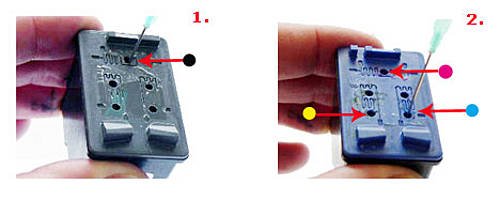
Nachfüllen HP Patronen (363) C8719E, C8721E, C8771E, C8772E, C8773E, C8774E, C8775E
Bei diesem Patronentyp von HP ist noch nicht ganz klar wie man die Chipproblematik umgehen kann. Für Tipps sind wir wie immer dankbar.Wie bei vielen anderen Patronen auch, hat sich bei der HP Patrone 363 der Hersteller Gedanken gemacht, wie man den Druckkopf des Druckers vor Beschädigung schützen, bzw. den Refillern das Befüllen etwas erschweren könnte. Hierfür wurde an der HP Patrone 363 ein Chip angebracht. Dieser Chip steht mit dem Drucker in Verbindung und bekommt ein Signal wenn die Patrone leer gedruckt wurde. Befüllt man jetzt die HP Patrone 363 und setzt sie wieder in den Drucker ein, bekommt man folgende Meldungen: 1. Originaltinte aufgebraucht 2. Keine Informationen zum Tintenstand verfügbar 3. Tauschen Sie die Patrone aus oder drücken Sie --> weitere Informationen Wenn Sie --> für weitere Informationen drücken, klärt Sie Ihr Drucker über die Gewehrleistungspflicht des Herstellers auf. Wer auch diese Meldung des Druckers mit "ok" bestätigt, bekommt wieder die ganz normale Anzeige im Display zu sehen und kann munter drauflos drucken.
Aber Achtung....!!!
Einziger Unterschied ist, dass im Display, unter den wiederbefüllten HP 363 Patronen ein Fragezeichen erscheint. Das soll Ihnen signalisieren, dass Ihr Drucker nicht bemerkt wann Ihre Patrone leergedruckt wird. Problematisch hierbei ist, dass dies beim Drucken den Druckkopf zerstören kann. Dagegen schützen Sie ihren HP Druckkopf nur indem Sie rechtzeitig nachfüllen. Aber wie bekommen Sie mit, dass es wieder an der Zeit ist die Patrone HP 363 zu befüllen? Sie können die Patronen zwischendurch abwiegen. So sehen Sie ob die HP Patrone 363 nahezu Ihr Leergewicht von 14g erreicht hat. Oder Sie schauen nach jedem Ausdruck ob bereits Streifen im Druckbild zu erkennen sind die auf eine leere HP Patrone 363 zurückzuführen sind. Zugegeben, beides sind nicht die elegantesten Lösungen. Sobald wir mehr wissen, werden wir Sie auf diesen Seiten informieren.
Nachfüllanleitung für HP Patrone (363) C8719E, C8721E, C8771E, C8772E, C8773E, C8774E, C8775E
Das Befüllen der HP Patrone 363 ist sehr einfach. Alles was Sie benötigen ist eine Spritze mit Kanüle, eine Unterlage und Tinte.In den HP Color-Patronen 363 - C8771E, C8772E, C8773E, C8774E, C8775E sind original 5ml Tinte enthalten.
In der HP Black-Patrone 363 - C8719E befinden sich original ca. 15ml.Halten Sie die Patrone 363 zum Befüllen so wie auf Bild 2. Wichtig ist, dass Sie die Patrone fast waagerecht halten. Beim Befüllen muss durch das obere Loch die überflüssige Luft entweichen können. Hierzu stechen Sie in das obere Loch (Ventil) eine Kanüle ohne Spritze. Beim Einstechen bemerken Sie nach ca. 5 mm einen harten Wiederstand. Hören Sie an dieser Stelle auf die Kanüle tiefer zu schieben. Genau wie diese Kanüle stechen Sie jetzt mit der Spritze in das untere Einfüllloch (siehe Bild). Wieder ca. 5 mm bis Sie einen harten Wiederstand bemerken. Spritzen Sie jetzt die Tinte langsam in die Kammer. Aus der oberen Kanüle müsste Luft entweichen. Entfernen Sie danach Spritze und Kanüle aus der HP Patrone 363, C8719E, C8721E,{C8771E, C8772E, C8773E, C8774E, C8775E. Die Patrone ist jetzt befüllt}}
Sie benötigen folgende Nachfüllsets Bestellnummer:020 und php022 --im Shop---

Bitte beachten Sie folgende allgemeine Hinweise:Die Patronen nie ganz leer drucken, sondern des öfteren kleinere Mengen Tinte nachfüllen. So verhindern Sie das Austrocknen und Verstopfen der Düsen, der Schwamm im Inneren der Patrone bleibt geschmeidig. Nach jedem Nachfüllen die Schwammpatronen ca. 15 Minuten auf einer saugfähigen Unterlage ruhen lassen. Niemals eine tropfende Patrone in den Drucker einsetzen! Reinigen Sie den Druckkopf Ihrer Patronen von Zeit zu Zeit mit unserern Düsenreiniger.
Nachfüllanleitung HP Patrone 15, 45, 40, 44 u.a. mit Refilladapter Bestell Nr:HP-800
Hewlett Packard Patrone 51645A, 51640A, C6615D, 51640CE, 51640ME, 51640YE
Nachfülltinte Kompatibel: Art.Nr: 020 bzw 020xxl...Bestellung im Shop
Die Patrone aus dem Drucker herausnehmen und in den Befüllständer einsetzten. Dazu die Patrone fest in den Befüllständer drücken, bis diese einrastet. Den Befüllständer mit der Patrone auf eine saugfähige Unterlage stellen (z.B.Küchenkrepp). Mit einer leeren Spritze (ohne Nadel) in die Einfüllöffnung des Befüllständers stechen. Die Einfüllöffnung zeigt nach unten. Mit der Spritze die restliche Tinte und eventuell vorhandene Luft vollständig aus der Patrone herausziehen. Beim Entleeren darauf achten, dass die Spritze fest in der Einfüllöffnung steckt. Wenn beim vorsichtigen Ziehen mit der Spritze keine Tinte mehr aus der Patrone kommt, ist der Entleerungsvorgang beendet. Die mit Tinte gefüllte Spritze behutsam aus der Einfüllöffnung herausnehmen. Achtung, es entsteht eventuell ein Vakuum! Die entnommene Tinte in das Tintenfläschchen oder in ein für Tinte geeignetes Gefäß (z.B. kleines Glas) füllen. Sie können diese Tinte selbstverständlich wieder verwenden. Den Befüllständer mit der Patrone umdrehen, so dass die Befüllöffnung nach oben zeigt. Die Spritze mit Tinte aufziehen und (ohne Nadel) in die Einfüllöffnung des Befüllständers stechen. Die Tinte sehr langsam in die Patrone einfüllen. Dabei nur geringen Druck ausüben um das empfindliche innere der Patrone nicht zu beschädigen. Während dem Befüllen den Füllrahmen fest gegen die Patrone drücken. Wiederholen Sie diesen Vorgang, bis sich maximal 30 ml Tinte in Ihrer Patrone befinden.
Wichtig:
Nach dem Einfüllen der Tinte in die Patrone wieder 2 -3 ml Luft herausziehen. So stellen Sie den benötigten Druck her. Die Spritze vorsichtig aus der Einfüllöffnung herausnehmen. Zwischendurch den Innendruck der Patrone prüfen. Kommt der Kolben der Spritze von selbst nach oben, ist er zu hoch. In diesem Fall wieder etwas Tinte bzw. Luft aus der Patrone herausziehen. Beim Befüllen der Patronen 51640CE, 51640ME, 51640YE ist es wichtig den Befüllständer beim Wechsel der nächsten Farbe diesen gut auszuspülen, um das vermischen der Farben zu vermeiden.
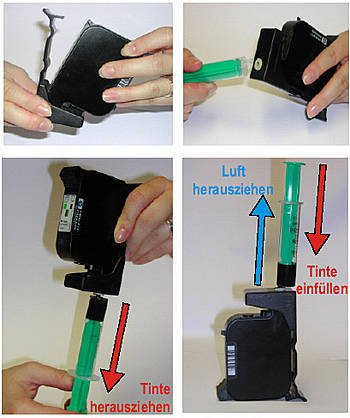
Nachfüllanleitung HP Patrone 23, 78, 17, 41 color
Nachfülltinte Kompatibel: Art.Nr: 020 bzw 020xxl...Bestellung im Shop
Die Patrone aus dem Drucker herausnehmen und auf eine saugfähige Unterlage (z. B. Küchenkrepp) mit dem Druckkopf nach unten stellen. Die mit Plastikkäppchen verschlossenen Einfüllöffnungen mit einem spitzen Gegenstand in die Patrone hineindrücken. Beiliegende Spritzen mit Tinte (je 8-10ml) aufziehen und die jeweiligen Farbkammern befüllen. Die Farbanordnung nur so, wie auf dem Foto abgebildet! Zur Sicherheit ggf. mit Hilfe einer sauberen Nadel in jede Kammer einstechen und diese an einem weißen Tuch abziehen. Meist bleibt ein Rest Farbe am Tuch haften. Die Spritzen so tief wie möglich in den Schwamm stechen und die Tinte (8-10 ml ) sehr langsam in die einzelnen Farbkammern einfüllen. Vermeiden Sie es unbedingt eventuell vorhandene Luft in der Spritze mit in die Farbkammer zu spritzen. Gleichzeitig den Druckkopf vorsichtig auf ein Küchenkrepp o.ä. drücken, um ein Vermischen der Tinten im Druckkopf zu verhindern. Sobald Tinte aus der Einfüllöffnung austritt, ist die Farbkammer voll. Ziehen Sie dann wieder 1 - 2 ml Tinte als der Farbkammer heraus. Danach den Druckkopf vorsichtig mit einem feuchten Tuch reinigen, und die Patrone in den Drucker einsetzen und Reinigungsvorgang starten. Es kann sinnvoll sein die Patrone einige Stunden ruhen zu lassen. So kann sich die eingefüllte Tinte im Schwamm absetzen und eventuell eingefüllte Luft kann entweichen.
Wenn vorhanden können Sie die Patrone jetzt in den Luftabzugsadapter einsetzen und über den Druckkopf mit hilfe der Spritzen etwas Tinte absaugen. Der Vorteil dieser Methode ist, dass Sie evtl. im Druckkopf befindliche Luft mit aubsaugen. Verschließen Sie danach die Einfüllöffnungen der Patrone mit einem Stück Tesa-Band. In dieses Tesaband sollten Sie danach je Öffnung mit einer Nadel ein kleines Loch stechen. Durch dieses Loch kann Luft in die Patrone nachfließen. Dadurch entsteht in der Patrone kein Unterdruck.
Der Befüllvorgang der Farbpatronen für HP 1600 – 51640CE, 51640ME, 51640YE ist mit dem der Schwarzpatrone (s.o.) Identisch!
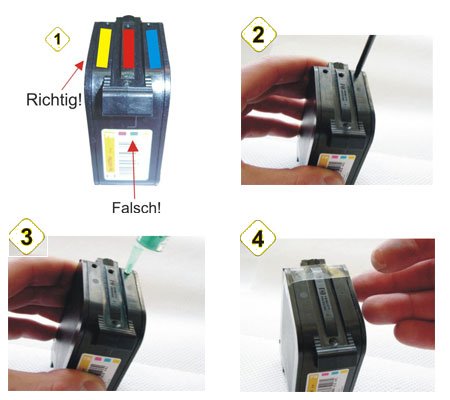
Nachfüllanleitung HP Patrone 25, 49, 16
Nachfülltinte Kompatibel: Art.Nr: 019 bzw 001...Bestellung im Shop
Zum Nachfüllen der HP Patronen 51625 und 51649 benötigen Sie folgende Hilfsmittel:
-je 5ml Tinte cyan, magenta, yellow
-drei Spritzen
-drei Kanülen für Spritzen
-Tesaband
-Cutter-Messer
-Rohrzange
Hebeln Sie mit der Zange den grauen Deckel von der Patrone. Es besteht auch die Möglichkeit den Patronendeckel mit Hilfe eines Cutter-Messers zu öffnen. Hierzu müssen Sie das Cutter-Messer zwischen Patrone und Deckel einführen und aufschneiden. Vorsicht: Verletzungsgefahr!Setzen Sie die Kanülen auf Ihre Spritzen. Ziehen Sie in jede der Spritzen 5ml Tinte der jeweiligen Farbe auf. Eine Anordnung der Farben entnehmen Sie bitte dem Bild unten. Stecken Sie die Kanülen jetzt in die jeweilige Farbkammer der Patrone. Achten Sie hierbei darauf, dass Sie die Kanüle vorsichtig bis zum Boden der Patrone stecken. Füllen Sie jetzt langsam die Tinte ein. Beobachten Sie dabei den Schwamm. Bis sich dieser sichtbar mit Tinte gefüllt hat. Wiederholen Sie das bei den anderen Farbkammern.Wenn Sie damit fertig sind können Sie den Patronendeckel wieder mit einem Stück Tesaband auf die Patrone aufkleben.
Achtung:
Drucken Sie Ihre Patronen nie ganz leer. Dies kann zur Zerstörung des Druckkopfes führen.
Sollte Ihr Druckkopf eingetrocknet sein, können Sie diesen durch ein Düsenreinigerbad wieder reinigen. Hierzu sollten Sie nur den Druckkopf in das Düsenreinigerbad stellen. Nicht die ganze Patrone.
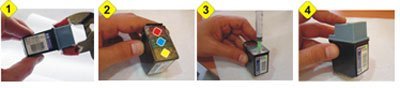
Nachfüllanleitung HP Patrone 26, 29, 33, 19 mit Refilladapter
Nachfülltinte Kompatibel: Art.Nr: 001...Bestellung im Shop
Zum Nachfüllen benötigen Sie folgende Dinge:
-einen Refilladapter Bestell Nr:HP-500
-Tinte 20ml schwarz
gehen Sie wie folgt vor:
Setzen Sie die Patrone in den Refilladapter ein (siehe Bild). Ziehen Sie jetzt 20ml Tinte in die Spritze auf. Halten Sie den Refilladapter incl. eingesetzter Patrone mit den Einfüllöffnungen nach oben.
Führen Sie die Spritze jetzt in das Loch des Refilladapters, welches auf dem Bild mit Entlüftungsloch gekennzeichnet ist. Geben Sie nun langsam Tinte in die Patrone. Nach ca. 10ml Tinte baut sich in der Patrone ein Überdruck auf den Sie durch Ansetzten der zweiten Spritze, an der Öffnung des Druckkopfes, wieder absaugen müssen. Achtung: Spritzgefahr! Ziehen Sie nur so viel Luft aus der Patrone wie Sie vorher Tinte eingefüllt haben.
Wiederholen Sie diesen Vorgang bis Sie die 20ml Tinte in die Patrone eingefüllt haben. Reinigen Sie danach den Druckkopf und achten Sie darauf, dass keine Tinte aus dem Druckkopf entweicht. Sollte dies der Fall sein, müssen Sie mittels Refilladapter noch etwas Tinte aus der Patrone saugen. Saugen Sie diese Tinte mit dem Refilladapter an der Öffnung des Druckkopfes ab.
Achtung:
Drucken Sie Ihre Patronen nie ganz leer. Dies kann zur Zerstörung des Druckkopfes führen.
Sollte Ihr Druckkopf eingetrocknet sein, können Sie diesen durch ein Düsenreinigerbad wieder reinigen. Hierzu sollten Sie nur den Druckkopf in das Düsenreinigerbad stellen. Nicht die ganze Patrone.
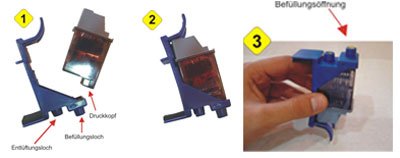
No.14 - OfficeJet D-Serie - C5010 / C5011
Nachfülltinte Kompatibel: Art.Nr: 020 bzw 020xxl...Bestellung im Shop



In diesen Geräten werden CHIPS benutzt um den
Füllstand der Tanks zu überwachen. Ein Refill der Tintentanks
ist dennoch möglich, man muss dann jedoch "wie im HP
Handbuch beschrieben" die Füllstandsüberrwachung
deaktivieren. Lesen Sie bitte auch unbeding noch folgenden Punkt:
No.14 Köpfe.
Im Inneren der Tanks befinden sich ein bzw. drei Fasermatten die
jeweils mit einer Filterfolie umwickelt sind. Zum refill entfernt
man lediglich das Typenschild-Etikett und dreht den Tank dann um
so dass die Auslauföffnung (eine oder drei) nach oben zeigt. Nun
spritzt man Tinte auf die entsprechende Auslauföffnung und
lässt diese im Schwamm versickern. Das geht relativ schnell.
Stechen Sie nicht druch die Filterfolie! Wer unbedingt einstechen
will soll die Entlüftungslöffnungen unter der Typenschild-Folie
benutzen.
Wie bei jeder Schwammpatrone darf man soviel refillen wie geht.
Spätestens wenn der Tank zu tropfen beginnt muss man aufhöhren
und ihn austropfen lassen. Nie tropfende Tanks in das Gerät
einsetzten.
Druckköpfe No.14 / C4920 / C4921 / C4922 / C4923
Nachfülltinte Kompatibel: Art.Nr: 020 bzw 020xxl...Bestellung im Shop

No. 14 Verbrauchsmaterial, Druckkopf und
Schwammtank
Die vier Druckköpfe des Systemes No.14 sind Modifikationen von
den No.10 und No.11 Druckköpfen. Der Unterschied ist dass hier
die Tinte nicht über klasischen Zuleitungsbereich zugeführt
wird sondern über den schwarzen aufgesetzten Trichter mit
integriertem Filtersieb.
Wichtig: Bei No.14 Druckern kann man die Chip-Überwachung
ausschalten. Dann kann man die Tintentanks ganz leicht refillen.
Es ist aber unbedingt darauf zu achten den Tintentank NIE leer zu
drucken, da der Druckkopf sich sonst mit Luft füllt. Tritt
dieser Fall ein druckt der Kopf streifig. In diesem Fall kann die
Detailbeschreibung des Verbrauchsmaterials No.10 und No.11
genutzt werden um den Kopf zu entlüften und wieder ans drucken
zu bringen.
Druckköpfe No.10 / No.11 / No.82
Nachfülltinte Kompatibel: Art.Nr: 020 bzw 002...Bestellung im Shop
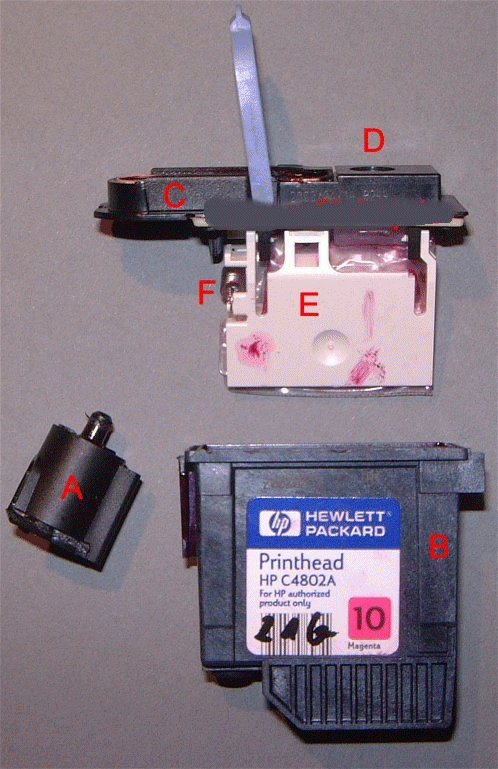
HP No.10 - zerlegt
Der No.10, No.11 und No.82 Druckkopf sind eine geniale
Konstruktion. Im Gegensatz zu Druckern die alle Tinte im oder am
Druckkopf mittransportieren haben Geräte die diese Druckköpfe
einsetzten seperate/stationäre Tintenvorrattanks. Der Tank ist
also fix angebracht und nur der Druckkopf flitzt mit dem
Schlitten hin und her. Tank und Druckkopf sind aber über einen
Zuleitungsschlauch miteinander verbunden. Über diesen
Zuleitungsschlauch wird der Druckkopf mit Tinte versorgt.
Entscheidend dabei ist aber das das Nachtanken mit Tinte nicht
wie bei vielen Epson Umbauten (CIS-Systeme) passiv über eine
kummunizierende Röhre erfolgt, sondern aktiv mit einer
Pumpeinheit.
Das steuernde Hertz des ganzen ist aber der Druckkopf denn die
Pumpeinheit baut quasi nur einen konstanten Tintenüberrdruck
auf, der wiederum vom Druckkopf genutzt wird sich automatisch
nachzutanken, wenn und das ist das entscheidende, der richtige
Zeitpunkt gekommen ist.
Wie funktioniert das ganze:
Der Druckkopfgehäuse besteht auf 3 Teilen
A = Gehäusebereich der Tintenzuleitung
B = eigentliches Druckkopf Gehäuse mit Düseneinheit
C = Druckkopf Gehäusedeckel mit Regelmechanissmuss
Der Druckkopf wird mit einer fixen Tintenmenge gefüllt
ausgeliefert. Da die Tinte im Inneren in Flüssigform gespeichert
wird ist der Innenraum des Druckkopfes auf einen bestimmten
Unterdruck eingestellt. Dieser hindert die Tinte am rauslaufen
(aehnlich wie bei 45a oder HP500/600 Schwarz Druckköpfen). Diese
Unterdruck wird durch die Regelungseinheit aufrecht erhalten das
sind die Teile D (Belüftungsventil), E (zwei Steuerhebel und
zwei Luftbeutel) und F (Gegendruckfeder). Der
Tintenspeicherbereich im Druckkopf hat nur 2 Öffnungen, die
Zulauföffnung für frische Tinte, diese ist im Gehäusedeckel C
mit einem Ventil verschlossen das an den Regelungsmechanissmuss
gekoppelt ist,. und dann natürlich die Düsen durch die die
Tinte aufs Papier gespritzt werden. Verschwindet nun Tinte weil
diese verdruckt wurde muss für dieses fehlende Volumen
natürlich Ersatz her, das Zulaufventil ist aber geschlossen der
entstandene Unterdruck (fehlende Tinte) wirkt also auf den
Regelmechanissmuss der besteht ja aus zwei Luftbeuteln. Diese
Luftbeutel saugen sich mit Aussenluft über den Belüftungsventil
im Deckel voll. Da sich diese beiden Beutel "aufblasen"
also an Volumen zunehmen gleichen sie das fehlende Volumen der
Tinte aus. Und da was sich aufblaest in diesem Sinne dicker wird,
wird das dick werden der Luftbeutel dazu genutzt die beiden
Steuerhebel auseinanderzudrücken. Im Bild kann einen der
Steuerhebel (E) erkennen mit dem dahinter liegenden Luftbeutel.
Die Luftbeutel drücken quasi die beiden Steuerhebel
auseinandern. Die Aufhängung der Steuerhebel im Deckel ist nun
so konstruiert dass wenn die beiden Hebel weit auseinander
gedrückt sind (wenig Tinte im Kopf und viel Luft in den
Luftbeuteln) das Tintenzuflussventil sich öffnet. Da der Drucker
ja einen permanenten Tintenüberdruck aufbaut, strömt diese
Tinte nun ohne weiteres zutun in den Druckkopf. Der Unterdruck
sinkt, und die Rückhohlfeder F gewinnt langsam Überhand. Die
zieht die beiden Steuerhebel zusammen und presst so gegen die
Luftbeutel. Der Regelmechanissmuss schliest sich also und presst
gleichzeitig die Lueft aus den Beuteln wieder nach Aussen.
Diese mechanisch und Druck gesteuerte Regelung betankt den Kopf
selbstständig, ganz nach Bedarf.
Wichtig ist zu verstehen dass Luft und Tinte im Innenraum immer
absolut getrennnt sind. Manipuliert man z.B. die Lichtschranken
der Pumpeinheit am Drucker und pumpt Luft in den Druckkopf so
befindet sich Luft im Druckkopf und zwar ausserhalb der
Luftbeutel. Da aber Luft ein Gas ist und ein Gas im Gegensatz zu
einer Flüssigkeit dünner gemacht werden kann (also Bezogen auf
die Dichte) versagt in diesem Fall der Regelmechanissmuss im
Druckkopf. Die statt Tinte angesaugte Luft wird nur dünner
gemacht und gleicht so die verdruckte Tinte aus. Der
Regelmechaniss muss setzt viel zu spät ein kann dann den
Druckkopf nicht mehr korrekt füllen. Folge ist der Druckkopf
entleert sich komplett.
Wie kann man das reparieren?
OK - eine Chance gibt es, Im Druckkopfgehäuse ist eine
Gummikugel eingesetzt. Diese verschliesst die Werksfüllöffnung.
Stich mit einer Nadel seitlich in die Gummikugel rein und heble
sie damit aus ihrem Sitz aus. Pass auf - sie darf nicht in den
Druckkopf reinrutschen! Ist das Loch offen kann man den Druckkopf
mit einer Spritze refillen, je mehr reinpasst desto besser.
Danach wieder mit der Kugel verschliessen. Anschliessend sollte
der Druckkopf an den Düsen tropfen. Der Innenraum ist ja wieder
mit Tint egefüllt, aber der Unterdruck der diese zurück hält
wurde nicht eingestellt. Durch das austropfen stellt sich dieser
aber wieder ein. Es ist sinnvoll den Druckkopf vorher zu wiegen,
damit kann man feststellen wieviel Tinte er aufgenommen hat. Es
sollten 8 ml / 8 Gramm sein.
Deskjet 2000/2500 / Business InkJet 2200
Nachfülltinte Kompatibel: Art.Nr: 020 bzw 020xxl...Bestellung im Shop Nachfüllanleitung HP Patrone Nr:940 usw.
Entgegen früherer Meinungen kann man auch diese HP-Tintenpatronen mit CHIP ohne Probleme refillen. Die errste Modellserie DeskJet 2000 benutzt den Patronentype C4841A, C4842A und C4843A - diese Patronen können mit der Photo-Ret II Tinte von Enderlin, entspricht der Refilltinte für HP C1823 refillt werden. Die BussinessJet Serie hat andere Farbpatronen, diese haben die Nummern C4836A, C4837A und C4838A. Die entsprechende Enderlin Refilltinte heisst HP C6578 und ist eine PhotoRet III Tinte. Als schwarz kann bei beiden Modellreihe der Refilltintentype für die HP 51645 Patronen eingesetzt werden. In wie weit sich diese Tintenkompatibilität auch auf andere Refilltinten anbieter übertragen lässt wurde von uns nicht getestet.

DerDeskJet 2000 ist das erste Modell von HP bei
dem der Tintettank getrennt vom Druckkopf gebaut wurde. Die Tanks
sind stationär und werden nicht mit dem Druckschitten mitbewegt.
Paralell zum Flachleiter läuft ein 4 fach Schlauch mit dessen
Hilfe dem Druckköpf Tinte zugeührt wird. Die Druckköpfe an
sich sind ebenfalls mit einem eigenen wenn auch kleineren (8ml)
Tintenvorrat ausgestattet.
Die Tintentanks bestehen aus Mylarfolienbeutel ähnlich denen der
51645 Serie, sie enthalten jedoch keine Unterdruckfeder. Der
Tintentransport wir dmit Hilfe eines Pumpelementes vorgenommen,
dieses sitzt in jedem Tintentank unter dem schwarzen Gummibalg.
Zusätzlich scheint es noch eine Druckregelung zu geben, denn die
Pumpeinheiten aller Tanks können nur gleichzeitig betrieben
werden. Der Antrieb der Pumpeinheit besteht dabei aus einer Achse
auf denen 4 Excenter sitzen die heben wiederum Stifte an die von
Unten gegen die Gummibalgen drücken.
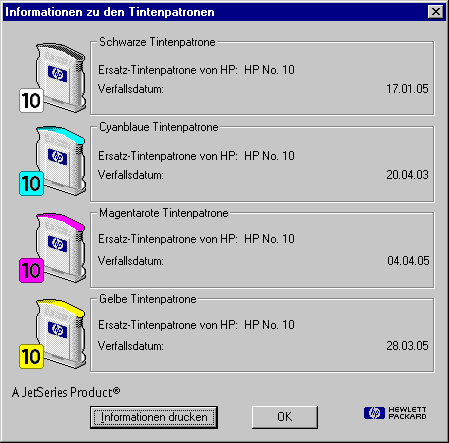
Im Boden des Tankes als auch in den Druckköpfen
sind CHIPs untergebracht in denen zumindest das
Produktverfallsdatum als auch ein Zählerstand geführt wird.
Beim Wechsel des VB-Materials in ein anderes Modell wird dieser
Zaehlerstand exakt übertragen.
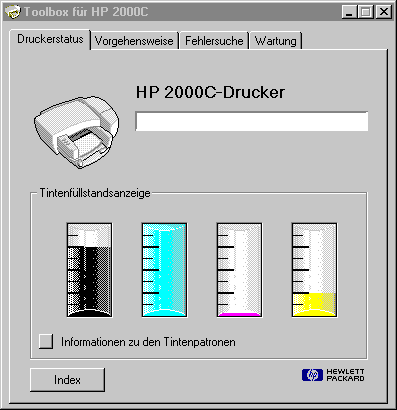 |
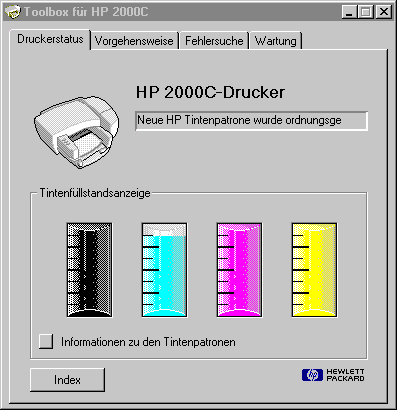 |
Der Trick mit dem HP 2000 Refill
Am Anfang sind wir bei dieser Patrone etwas ins
Messer gelaufen;=)
Wir konnten sie immer nur einmal refillen, aber was steckt da
dahinter?
Wenn man einen Original Tintentank im Laufe der Zeit leerdruckt,
dann kommt irgend wann einmal unweigerlich folgender Hinweis:
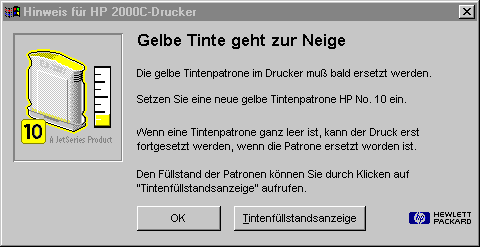
Diese Meldung ".... geht zur Neige"
scheint vom Zaehler des CHIP´s ausgelöst zu werden. Bei unseren
ersten Versuchen haben wir diesen Zeitpunkt die Patronen refillt.
Ging auch aber immer nur einmal. Denn wurde die erste Re-Füllung
verdruckt dann ging nichts mehr. Was war passiert?
Nun zuerst viel uns auf dass der Drucker beim leergedruckten
Refill-Tank eine etwas andere Meldung brachtet und zwar folgende:

Jetzt heisst es klipp und klar "...
Tintenpatrone ist leer" - nichts tat sich mehr. Ein 2ter
Refill war fast immer zwecklos der Drucker beharrte auf einer
neuen Patrone. Dort wieder das gleiche Spiel....
Diese zwete Info - die Patron eist leer wird über den Pumphebel
erkannt. Die Meldung erscheint immer dann wenn der Pumphebel in
der Ruhestellung zuweit in den schwarzen Gummibalg der Pumpkammer
einsinkt. Eine Vorabwarnung wie bei einer Originalpatrone gibt es
nicht mehr, der CHIP im Tintentank ist ja schon leergezaehlt. Der
richtige Zeitpunkt für den Refill wird also gerne verpasst und
der Erste Refill war wie bei uns oft der letzte, denn alle Tinte
wird aus der Tintenpatrone verdruckt, das führt dazu dass sich
auch die Pumpkammer leert. Und wenn die Pumpkammer Luft enthält
dann lässt sich diese durch den Pumphebel und der
Gegendruckfeder komprimieren. In diesem Fall sinkt der Pumphebel
in den Gummi ein und exakt dies kann der Drucker über eine
Gabellichtschranke erkennen.
Hat man einen Drucker Teilzerlegt kann man diesen Effekt leicht
überprüfen, einfach bei einer ganz leeren Tintenpatrone einen
Streifen Papier in die Gabellichtschranke halten und schon ist
die Elektronik wieder der Meinung der Tank sei voll;=) Und pumpt,
pumpt und pumpt ....
Refill von Hand
Schritt 1.
Wurde der "fabrikneue" Tank leer gedruckt so erscheint
die PopUp Meldung des Treibers. Wörtlich heist es "Die ...
Tintenpatrone im Drucke rmuss bald ersetzt werden.
Man entnimmt die Patrone und schneidet das Etikett auf beiden
Seiten der Patrone durch, nun kann der Boden des Tankes abgezogen
werden.
Schritt 2.
Nun sieht man die schwarze Gummikugel die die Werksfüllöffnung
verschliesst, diese kann mit einer stabilen zum Haken gebogen
Nadel herausgezogen werden. Die Kugel ist aus Gummi, ein paar mal
übersteht Sie diese Tortour ohne Probleme.
Schritt 3.
Jetzt biegt man die Seitenwände der Patrone etwas
anseinander und zieht den Einsatz mit dem Mylarbeutel heraus.
Schritt 4.
Eventuell vorhandene Resttinte herauslaufen lassen. Und Tank
exakt mit der auf der Verpackung angegeben Menge an Tinte
refillen. 28 ml bzw. 69 ml. Dazu vorher den Beutel mit einem
aufgesteckten Schlauf aufblasen, ideal dazu ist ein 3 mm
Silikonschlauch,
Schritt 5.
Mylarbeutel zusammendrücken bis die Tinte an der
Einfülloeffnung zu sehen ist.
Schritt 6.
Gummikugel wieder einsetzten und mit einem Kugelschreiber ohne
Mine in die Passung drücken.
Schritt 7.
Mylarbeutel in den Tankeinsetzten und Bodenkappe aufsetzten. Passt die Patrone nicht in den Drucker, dann hat man die Bodenkappe verkehrt aufgesetzt.
Nun kann man wieder Drucken. Wegen dem oben beschriebenen Effekt des "Leerdrucken" sollte man aber den Tintenstand von Zeit zu Zeit von Hand prüfen. Man kann dies durch wiegen der Patrone erreichen.
Reparatur der Pumpeinheit beim DeskJet 2000 / 2500
Im Kapitel Inside der Refill-FAQ befindet sich eine Beschreibung wie man die Pumpeinheit reparieren kann.
Direkt Refill-Halter
Bestellung im Shop....
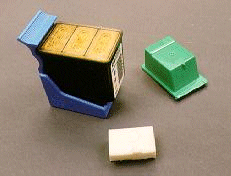
Bei uns kann obiger Refillhalter bestellt werden. Dieser Halter ist universell, d.h. er kann fuer schwarze als auch fuer farbige HP-Patronen der Serien 300, 400, 500 und 600 eingesetzt werden. Farbige Patronen werden beim Einsetzten automatisch von unten abgedichtet. Bei Unterdruck geregelten ThinkTwice Patronen kann man in den Halter den oben abgebildeten weissen Gummiblock einlegen, dieser dichtet das untere Entlüftungssystem ab. Bei der neuen BIF Bauform dichtet man jedoch am besten das Entlüftungssystem mit einem Klebestreifen ab. Dieser Halter ist quasi die dritte Hand bei Refillen, eingelegte Patronen stehen dadurch senkrecht auf dem Tisch. Dieser Halter ist auch fuer Lexmark Patronen lieferbar.
Testpages bei Druckern mit 2-Tastenfeld
Bei Druckern aus den Modellreihen 700 und 800
gibt es nur 2 Bedienertasten. Power und Form-Feed. Im Gegensatz
zur 900er Serie mit 3 Tasten müssen hier die Internen Testseiten
anders aufgerufen werden.
- Drucker Einschalten
- Power Taste gedrückt halten
- Form-Feed taste X-mal antippen (LED blinkt zur Kontrolle auf)
- Power Taste loslassen
- Testseite wird gedruckt
Folgende Testseiten sind uns bekannt:
Die Zahl steht jeweils für X-mal
drücken.
5 - Diagnostic Test
7 - Reinigungsseite
8 - Reinigungsseite
9 - Reinigungsseite
10 - Field Service Diagnostic Test
12 - Extended Diagnostic Test
13 - Manufacturing Diagnostic Test